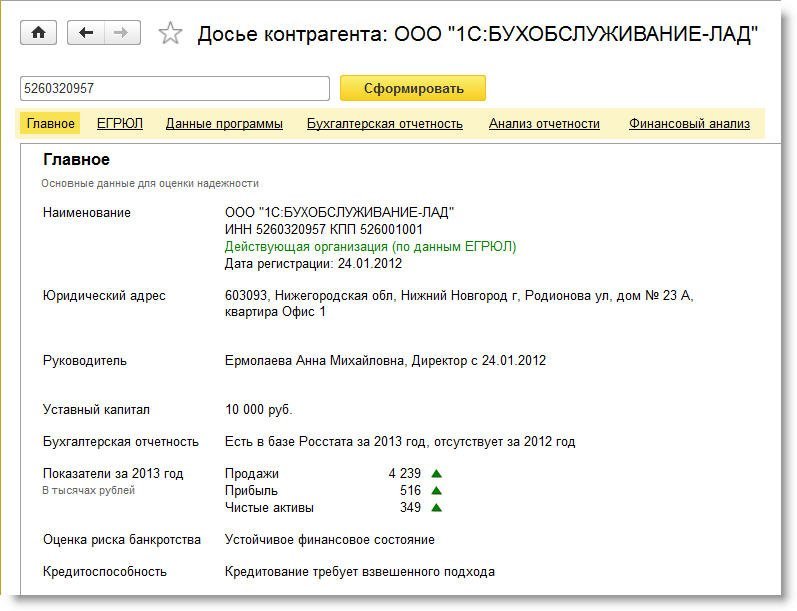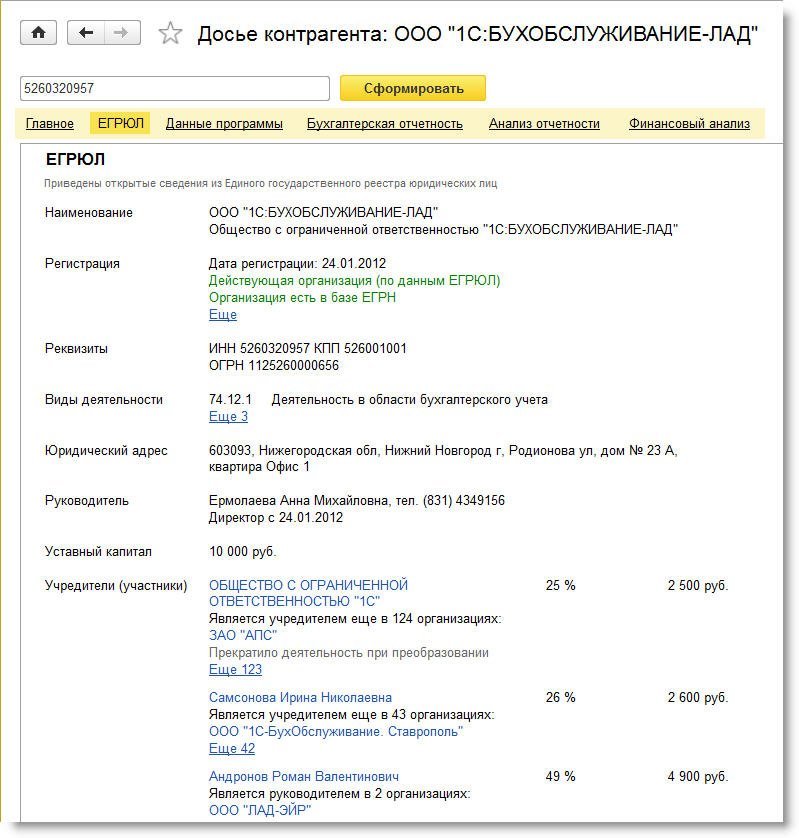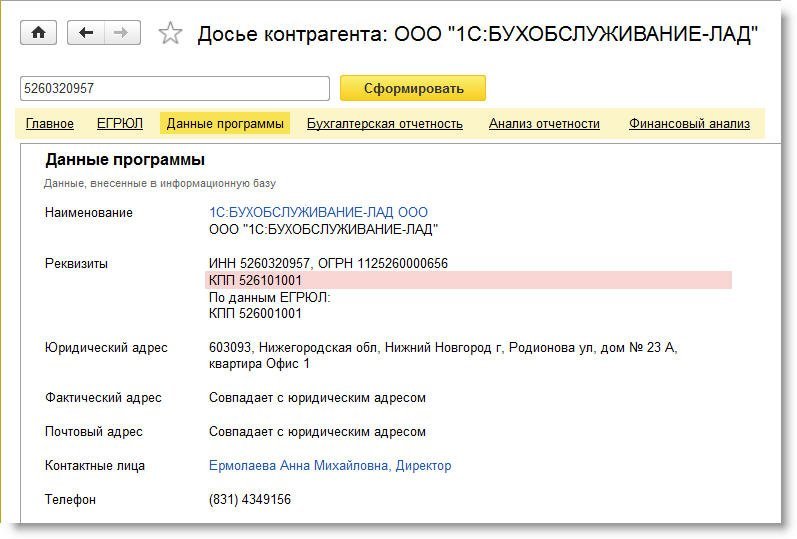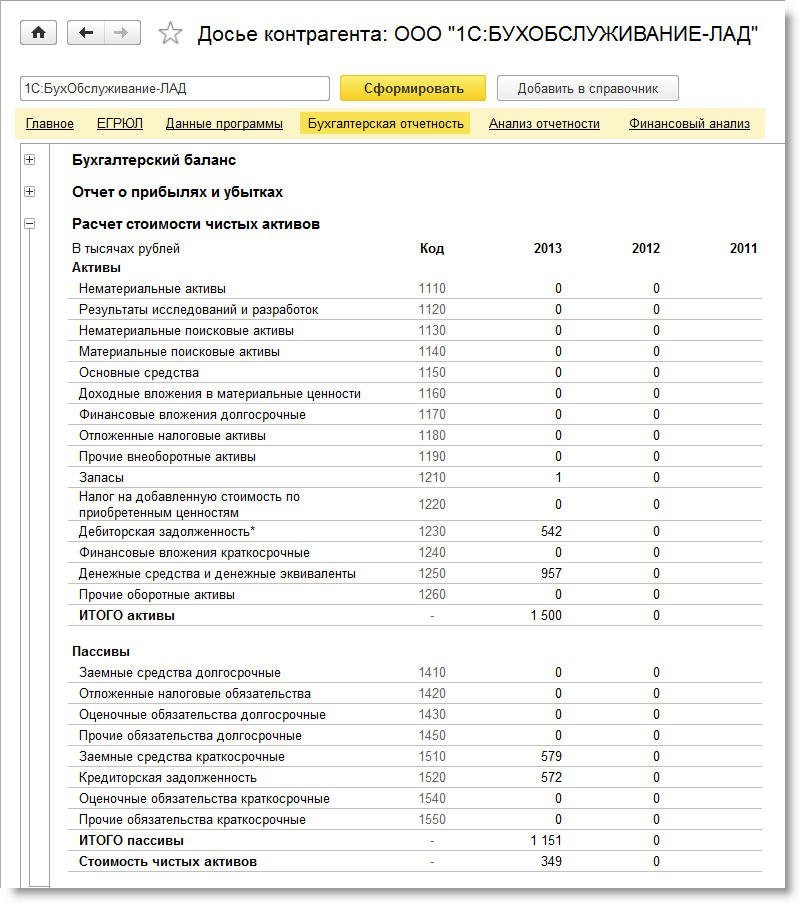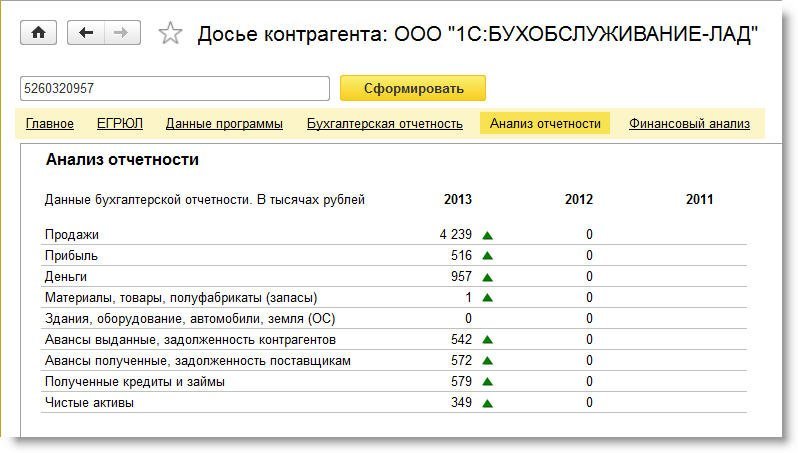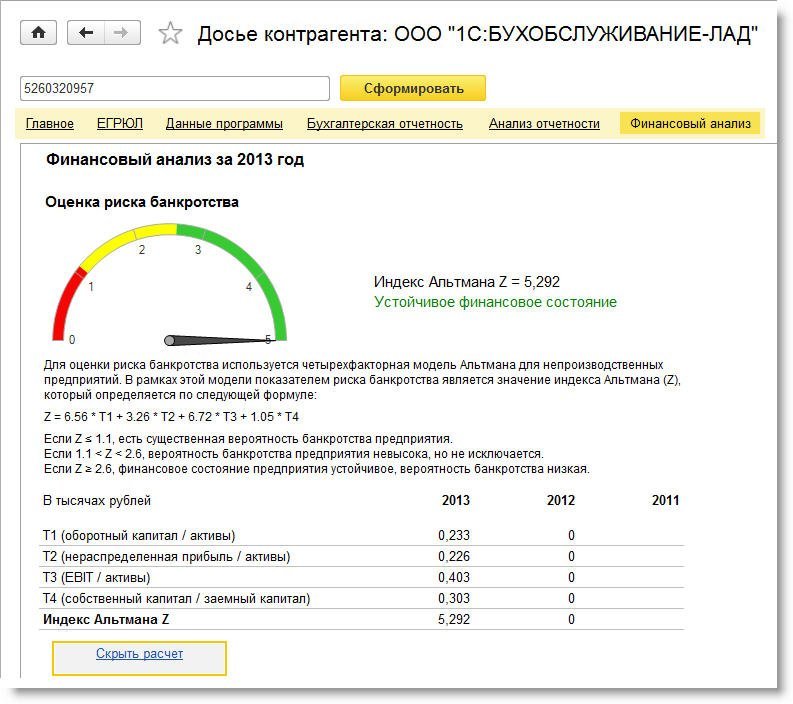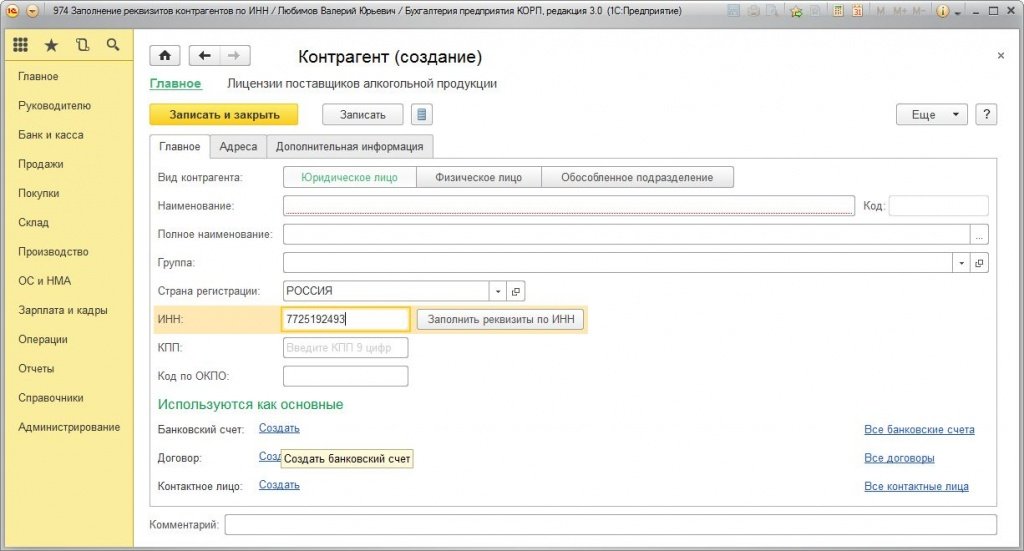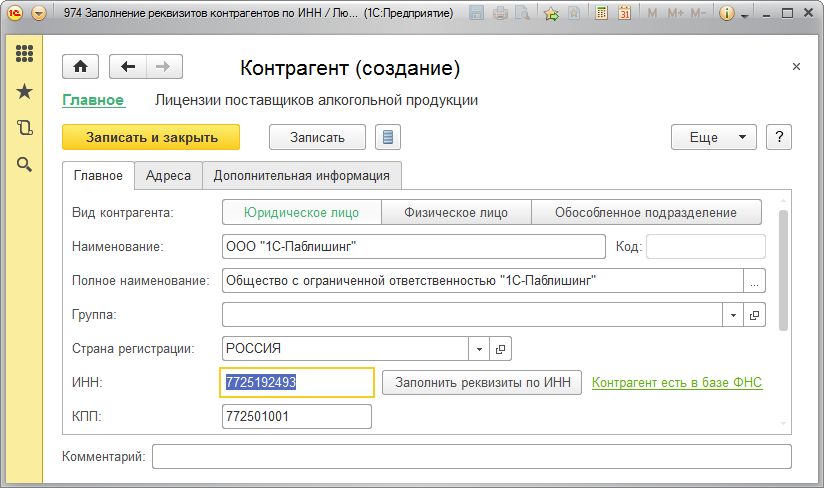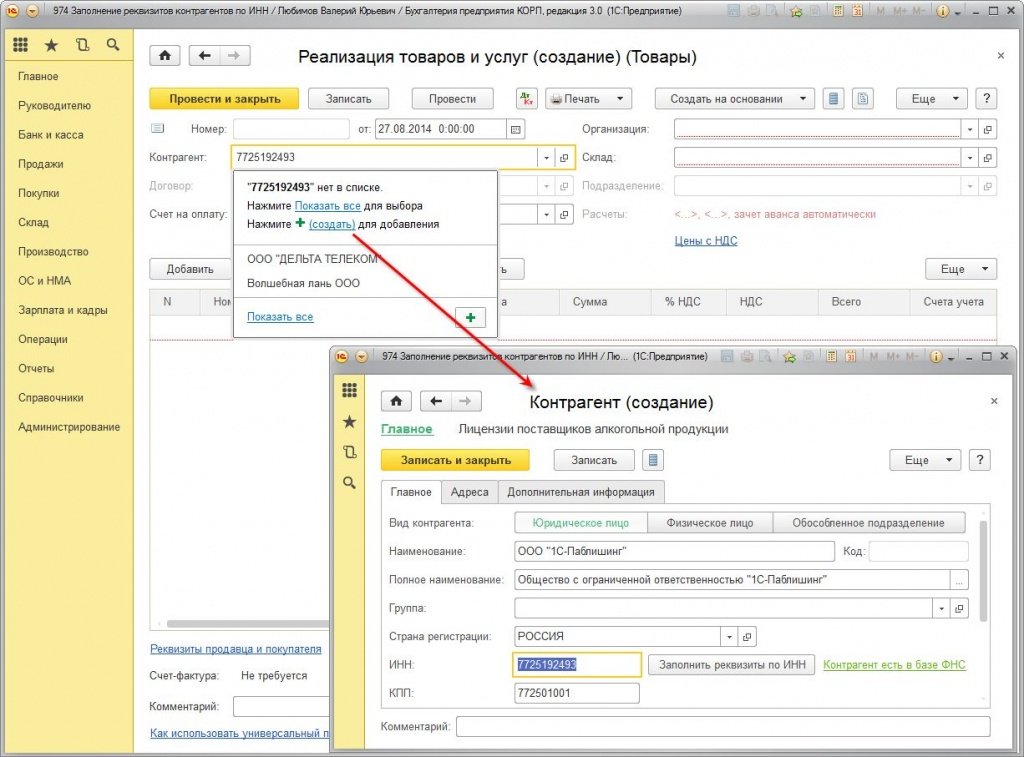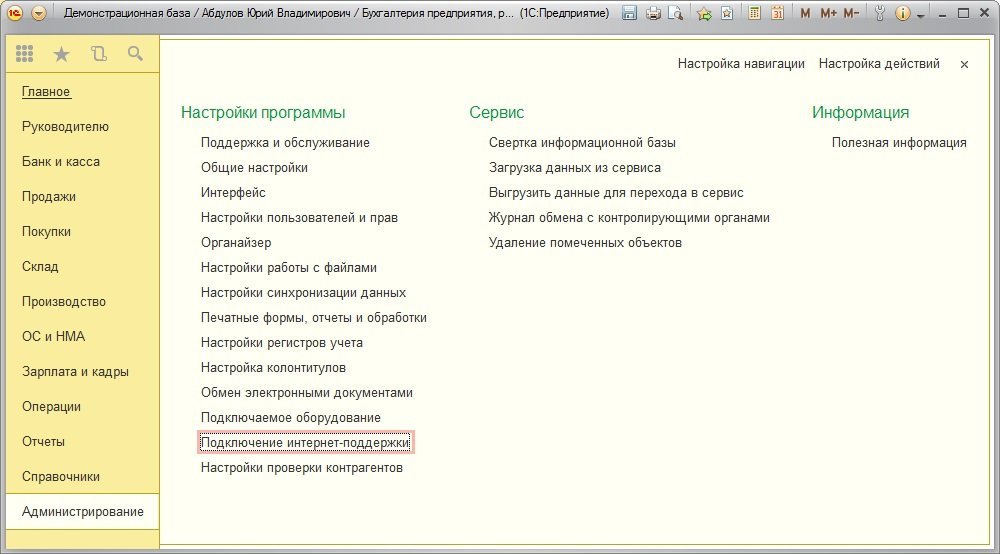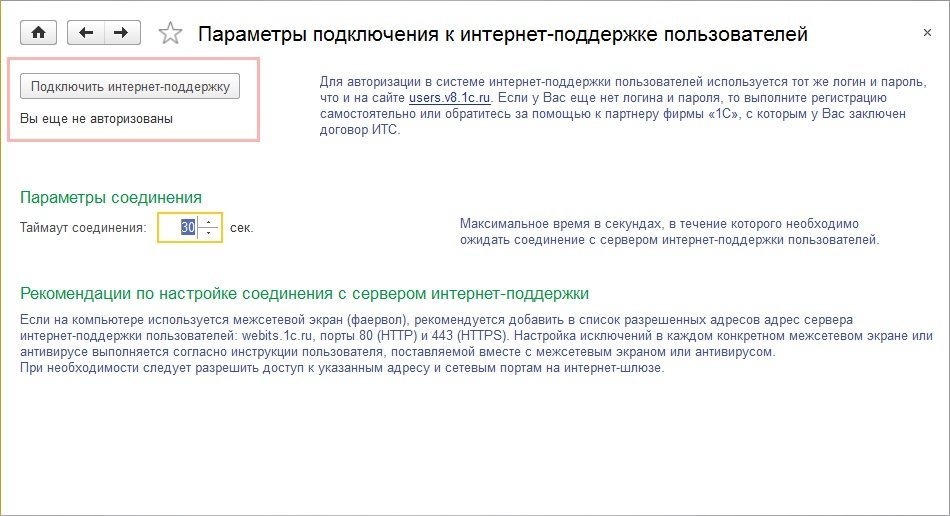1с получить полное наименование контрагента
Обновлено: 19.05.2024
При подключенном сервисе 1С:Контрагент происходит автоматическое заполнение следующих реквизитов:
Вся информация, которую предоставляет сервис 1С:Контрагент , формируется из открытых источников данных:
- ЕГРЮЛ/ЕГРИП.
- Росстат (данные о бухгалтерской отчетности).
- Единый реестр проверок.
Бухэксперт8 советует своим подписчикам подключить сервис 1С:Контрагент — это современный и очень эффективный сервис работы с контрагентами. Он позволяет не только мгновенно зарегистрировать контрагента в 1С, исключив возможные ошибки при вводе, но и своевременно получать актуальную информацию о ликвидации, реорганизации, смене руководителя, адреса, учредителей контрагента.
Условия подключения сервиса 1С:Контрагент
Для использования сервиса 1С:Контрагент необходимо:
- Иметь действующий договор ИТС уровня ПРОФ или купить любой из пакетов сервисов:
- 1С:Контрагент на 12 месяцев;
- 1С:Контрагент безлимитный;
- Старт ЭДО.
- Заполнение реквизитов контрагента — 7200 обращений в год.
- Досье контрагента — 360 обращений в год.
- Обновленную базу с адресами ФИАС.
- Проверку реквизитов ФНС, ПФР и ФСС — без ограничений.
Ознакомиться с сервисом можно бесплатно в тестовом режиме в течение 3-х месяцев. Тестовый доступ включает:
- Заполнение реквизитов контрагента — 20 обращений.
- Досье контрагента — 10 обращений.
- Данные ФИАС, а также проверка реквизитов ФНС, ПФР и ФСС — без ограничений.
Заполнение реквизитов с помощью сервиса 1С:Контрагент
В карточке нового контрагента в поле Автоматическое заполнение реквизитов по ИНН или наименованию вводится ИНН или Наименование и нажимается кнопка Заполнить .
![]()
1С автоматически заполнит карточку контрагента основными данными.
![]()
Так же 1С укажет информацию по контактному лицу контрагента.
![]()
![]()
Проверка контрагентов по данным ЕГРН
С помощью веб-сервиса ФНС в 1С происходит сверка ИНН и КПП с данными из ЕГРН при:
- вводе в программу нового контрагента;
- редактировании реквизитов существующего контрагента.
Результаты проверки отображаются как в самой карточке контрагента, так и в формах списка и выбора.
![]()
Проверенным контрагентам присваивается Статус :
- Зеленым цветом, если контрагент есть в базе ФНС; PDF
- Красным цветом, если данные ИНН или КПП контрагента некорректные. PDF
- Обычным черным цветом — для прошедших проверку контрагентов.
- Серым цветом — для прекративших свою деятельность контрагентов.
- Красным цветом — для контрагентов, не найденных в реестрах ФНС или некорректным КПП .
Настройка автоматической проверки контрагентов
Настроить автоматическую проверку контрагентов можно в разделе Администрирование — Настройка программы — Интернет поддержка и сервисы — Проверка контрагентов — флажок Автоматически проверять контрагентов по ЕГРН .
![]()
Проверка контрагентов осуществляется при подключенной интернет-поддержке.
Проверка доступа к веб-сервису ФНС
![]()
Если проверка доступа к веб-сервису ФНС выдает ошибку — нужно выполнить настройку параметров прокси-сервера.
![]()
Настройка параметров прокси-сервера
Пошаговая инструкция настройки параметров прокси-сервера.
Шаг 1. Определение основных параметров
Перейдите по ссылке Настроить параметры прокси-сервера и выставите:
- переключатель Использовать другие настройки прокси-сервера ;
- флажок Не использовать прокси для локальных адресов .
![]()
Шаг 2. Определение дополнительных параметров
Откройте форму дополнительных параметров прокси-сервера по кнопке Дополнительно .
Установите флажок Использовать прокси-сервер по умолчанию для всех протоколов .
![]()
Шаг 3. Сохранение настроек
Сохраните изменения по кнопке ОК .
Выполните повторно проверку подключения к веб-сервису по кнопке Проверить доступ к веб-сервису .
![]()
Настройка автоматической проверки контрагентов по ЕГРН успешно завершена!
Посмотреть выполнение проверок контрагентов в программе можно на вкладке Регламентные задания в списке регламентных и фоновых задач: раздел Администрирование — Настройки программы — Обслуживание — Регламентные операции — Регламентные и фоновые задания . PDF
По умолчанию проверка контрагентов настроена по расписанию:
![]()
Можно настроить другое расписание по кнопке Настроить расписание , если ежедневное выполнение этого задания замедляет работу компьютера, например:
- каждый 7-й день, один раз в день.
![]()
Отключить выполнение задания, если в этом есть необходимость, можно сбросив флажок Включено .
![]()
Автоматическая проверка контрагентов на старых компьютерах может привести к замедлению открытия справочников и документов, поэтому в таких случаях Бухэксперт8 рекомендует использовать режим ручной проверки.
Ручная проверка контрагентов
Для ручной проверки контрагента необходимо:
- Подключить интернет-поддержку.
- Не выставлять флажок Автоматически проверять контрагентов по ЕГРН : раздел Администрирование — Настройка программы — Интернет поддержка и сервисы — Проверка контрагентов — флажок Автоматически проверять контрагентов по ЕГРН . PDF
![]()
Результат проверки отражается в карточке контрагента.
Досье контрагента
Досье контрагента позволяет проверять актуальность и достоверность сведений о контрагентах, оценивать их финансовое состояние. Это помогает составить представление о контрагенте, с которым придется иметь дело, и правильно оценить все риски возможного сотрудничества.
Для введенных в базу контрагентов досье выводится прямо из карточки контрагента по кнопке ЕЩЕ — Досье .
![]()
![]()
Информация по контрагенту группируется следующим образом:
Подробнее о подключении, настройке и возможностях сервиса в статье Досье контрагента
Ответы на вопросы
В настоящее время сервис 1С:Контрагент работает в тестовом режиме?
Сервис 1С:Контрагент , включающий, помимо проверки контрагентов:
- автоматическое заполнение контрагентов в 1С;
- формирование досье контрагента
с 30 декабря 2015 г. переведен из тестового в рабочий режим и сейчас предоставляется на платной основе.
Базовая 1С может работать с 1С:Контрагент бесплатно?
У нас базовая версия. Мы одно время могли работать с этим сервисом. А сейчас он нам недоступен. Почему?
В тестовом периоде до 30 декабря 2015 г. доступ к сервису предоставлялся бесплатно для:
- базовых версий;
- версий ПРОФ, имеющих действующий договор ИТС (ТЕХНО/ПРОФ).
Сейчас это платный сервис для всех пользователей программы, за исключением тех, кто имеет договор ИТС ПРОФ. Вам необходимо приобрести сервис 1С:Контрагент на 12 месяцев (базовый тариф).
Я могу сам провести анализ надежности контрагента?
Нет, вся информация, которую предоставляет сервис 1С:Контрагент , формируется из открытых источников данных. И, безусловно, вы можете сами проанализировать по внешним источникам надежность своего контрагента. Но вы потратите на это немалое время.
Кроме того, анализ контрагента в сервисе 1С:Контрагент достаточно сложный. Используются специальные математические модели с расчетами индексов Альтмана Z, рентабельности активов и продаж, показателей риска банкротства и кредитоспособности контрагента.
Все это сделано профессионально и позволяет получить готовый ответ мгновенно. А время, как известно,—деньги!
1С:Контрагент заполняет Фактический адрес?
Скажите, а фактический адрес заполняется при подключенном сервисе 1С:Контрагент ?
В справочной информации 1С указано, что заполняется только Юридический адрес. Но при заполнении карточки контрагента Фактический адрес и Почтовый адрес дублируются данными юридического адреса. В том месте, где адреса отличаются, вы должны снять флажки:
И ввести нужную информацию вручную.
Как перезаполнить реквизиты уже введенного контрагента?
Как перезаполнить реквизиты уже введенного в базу контрагента?
Для перезаполнения реквизитов в карточке контрагента доступны специальные кнопки рядом с полями Наименование и ИНН :
![]()
В этом случае достаточно перезаполнить реквизиты проблемного контрагента по любой из этих кнопок. Информация по контрагенту будет обновлена.
При действующем договоре ИТС 1С:Контрагент недоступен?
Есть действующий договор ИТС, подключена интернет-поддержка, но сервис 1С:Контрагент недоступен. Почему?
Скорее всего, у вас заключен договор ИТС ТЕХНО, а не ИТС ПРОФ. В таком случае для использования сервиса вам нужно приобрести дополнительно один из пакетов услуг:
Помогла статья?
Получите еще секретный бонус и полный доступ к справочной системе БухЭксперт8 на 14 дней бесплатно
Похожие публикации
-
Препятствий для вычета нет ─ к такому выводу пришел Минфин..Пожалуй, каждый бухгалтер активно использует сервис Список задач. Знаком с..
Карточка публикации
(1 оценок, среднее: 5,00 из 5)
В данной статье мы расскажем о том, как с помощью Универсального отчета вывести в список контактную информацию по контрагентам — всю или только ее определенный вид, например, телефонный справочник или юридические адреса по всем контрагентам.
Для этого создадим и сохраним в программе собственный отчет. Вашему вниманию будут предложены две настройки:
- полный список адресной информации контрагентов, ИНН, КПП;
- список юридического адреса контрагентов, ИНН, КПП.
Настройка Универсального отчета
Универсальный отчет в программе расположен в разделе Отчеты — Стандартные отчеты — Универсальный отчет .
Заполнение шапки отчета
В шапке отчета укажите:
- Справочник — тип источника данных, т.е. какой объект анализируется;
- Контрагенты — отчет будет формироваться по справочнику Контрагентов;
- Контактная информация — данные для построения отчета включают контактную информацию.
![]()
Настройка отчета
Откройте настройку отчета по кнопке Настройки . Выберите Вид — Расширенный.
![]()
![]()
Для отчета Вывод контактной информации контрагентов заполним вкладки:
Вкладка Поля и сортировки
На вкладке Поля и сортировки дополнительно к выставленным по умолчанию показателям по кнопке Добавить установите следующие показатели:
Данных показателей нет в списке полей, поэтому для добавления встаньте курсором на реквизит Контрагент и нажмите кнопку Добавить .
![]()
В появившемся окне разверните реквизит Контрагент и выберете нужные поля.
![]()
![]()
В окне Сортировки по кнопке Добавить укажите порядок упорядочивания данных в отчете:
Вкладка Структура
Исходная структура отчета содержит только детальные записи. Для построения собственной структуры отчета удалите настройку, заданную по умолчанию по кнопке Удалить .
По кнопке Добавить задайте группируемые поля, как показано на рисунке.
![]()
Формирование отчета
По кнопке Сформировать отчет будет построен по заданной настройками форме.
![]()
![]()
Чтобы каждый раз не пришлось настраивать отчет сначала, БухЭксперт8 советует сохранить настройки отчета в 1С по кнопке Сохранить вариант отчета .
После ввода наименования настройки, например, Вывод контактной информации контрагентов, нам не придется каждый раз настраивать отчет заново. По кнопке Выбрать настройки достаточно обратиться к сохраненной настройке.
![]()
Настройки можно выгрузить или передать по почте. Подробнее:
Вывод только юридического адреса
Усложним задачу: теперь нужно вывести только юридические адреса контрагентов.
Для этого дополнительно к указанным выше настройкам внесем изменения во вкладки:
Шаг 1. На вкладке Отборы по кнопке Добавить отбор укажите значения, как показано на рисунке:
![]()
![]()
Выставление звездочки перед полем Заголовок выводит данные отбора в шапку отчета. Для этого нажмите мышкой в колонку с желтой звездочкой и выберите из появившегося меню строчку В шапке отчета.
Шаг 2. На вкладке Поля и сортировки укажите данные, как показано на рисунке.
![]()
Шаг 3. На вкладке Структура оставьте только детальную группировку полей, как показано на рисунке:
![]()
По кнопке Сформировать отчет будет построен по заданной настройками форме.
![]()
См. также:
Помогла статья?
Получите еще секретный бонус и полный доступ к справочной системе БухЭксперт8 на 14 дней бесплатно
Похожие публикации
-
В статье приведена пошаговая инструкция создания отчета по выводу основных.В данной статье мы расскажем о том, как с помощью.Журнал справочника Договоры не несет никакую информацию: из него непонятно.В данной статье мы расскажем о том, как получить информацию.
Карточка публикации
(5 оценок, среднее: 4,80 из 5)
Данную публикацию можно обсудить в комментариях ниже.
Обратите внимание! В комментариях наши кураторы не отвечают на вопросы по программам 1С и законодательству.
Задать вопрос нашим специалистам можно по ссылке >>Все комментарии (2)
Во втором примере на вкладке Показатели Ссылка.ИНН и Сслка.КПП не выбраны, следовательно и в отчете этих данных нет.
Чтобы в результате проверки налоговые органы не признали сделку с контрагентом сомнительной, организация должна проявлять должную осмотрительность при выборе контрагента. Перечень признаков, свойственных сделке с неблагонадежным налогоплательщиком, ФНС России привела в пункте 12 Общедоступных критериев самостоятельной оценки рисков для налогоплательщиков, используемых налоговыми органами в процессе отбора объектов для проведения выездных налоговых проверок (Приложение № 2 к Приказу ФНС России от 30.05.2007 № ММ-3-06/333@). Помимо этого, основываясь на анализе судебной практики, контролирующие органы указывают и на другие признаки фирм-«однодневок» (письмо Минфина от 17.12.14 № 03-02-07/1/65228):
- «массовый» учредитель (участник) и «массовый» руководитель;
- отсутствие организации по адресу регистрации;
- отсутствие персонала или один сотрудник;
- отсутствие налоговой отчетности либо ее представление с минимальными показателями;
- отсутствие собственных либо арендованных основных средств, транспорта и т.д.
Таким образом, пользователю нужна информация, на основе которой он смог бы самостоятельно сформировать мнение о надежности контрагента, масштабе и финансовых показателях его бизнеса. Большую часть этих сведений теперь можно получить не выходя из программы «1С:Бухгалтерия 8» (ред. 3.0) с помощью функции Досье контрагента, входящей в состав сервиса 1С:Контрагент. Обратите внимание, что вся информация об организации берется из открытых источников и не нарушает ее прав.
Чтобы воспользоваться всеми возможностями 1С:Контрагент необходимо:
Отчет Досье контрагента можно формировать как по контрагентам, уже внесенным в одноименный справочник, так и по контрагентам, которых пока нет в информационной базе.
Если нужно оценить, имеет ли смысл продолжать коммерческие отношения с контрагентом, который есть в справочнике, то пользователю достаточно нажать на кнопку Досье из формы элемента справочника или из формы списка, предварительно выделив курсором интересующего контрагента.
Если контрагент новый, то пользователь открывает Досье контрагента по одноименной гиперссылке в подразделе Расчеты с контрагентами из раздела Покупки или из раздела Продажи. Чтобы получить отчет, необходимо ввести ИНН контрагента или его наименование и нажать на кнопку Сформировать. Если пользователь принимает решение, что контрагент благонадежен, то нового контрагента можно добавить в справочник непосредственно из досье.
Форма отчета Досье контрагента для юридического лица состоит из следующих разделов:
- Главное;
- ЕГРЮЛ;
- Данные программы;
- Бухгалтерская отчетность;
- Анализ отчетности;
- Финансовый анализ.
При проверке обособленных подразделений выводится отчет по головной организации. Если Досье контрагента формируется по индивидуальному предпринимателю, то в отчете отражаются только сведения из ЕГРИП и данные программы.
Обратите внимание! Отчет, полученный с помощью Досье контрагента, не сохраняется в программе. Его можно сохранить в формате MXL и распечатать.
Раздел «Главное»
В разделе Главное (рис. 1) отображается собранная из других разделов сводная информация о контрагенте: общие сведения о контрагенте из ЕГРЮЛ, основные показатели бухгалтерской отчетности по данным Росстата, а также вероятностная оценка риска банкротства и кредитоспособности контрагента, сформированная на основании выполненного анализа отчетности.
![Рис. 1. Раздел «Главное»]()
Рис. 1. Раздел Главное
Сведения из ЕГРЮЛ
Сведения из ЕГРЮЛ являются источником полезной информации, которую можно использовать для оценки надежности контрагентов (например, данные о «массовости» юридического адреса или «массовости» руководителя).
В разделе ЕГРЮЛ (рис. 2) выводятся все реквизиты организации контрагента в объеме выписки из ЕГРЮЛ, включая связанную информацию:
Кликнув на название связанной организации в отчете, можно получить соответствующее досье. ФИО физических лиц также являются ссылками. Если у физического лица указан ИНН, и оно является индпредпринимателем, то по ссылке открывается досье. Если у физического лица, по которому выводится связанная информация, отсутствует ИНН, то программа проводит поиск по ФИО в базе ЕГРЮЛ и информирует пользователя о результатах.
![Рис. 2. Сведения из ЕГРЮЛ]()
Рис. 2. Сведения из ЕГРЮЛ
Сведения о контрагенте, хранящиеся в программе
Если организация или ИП, по которому сформировано досье, содержится в справочнике контрагентов, то в разделе Данные программы выводится информация по этому контрагенту, внесенная в информационную базу (рис. 3):
- наименование;
- основные реквизиты;
- юридический, почтовый и фактический адреса;
- контактные лица;
- банковские счета;
- договоры и т.д.
![Рис. 3. Сведения о контрагенте по данным программы]()
Рис. 3. Сведения о контрагенте по данным программы
Бухгалтерская отчетность по данным Росстата
Бухгалтерская отчетность является открытой для пользователей – учредителей (участников), инвесторов, кредитных организаций, кредиторов, покупателей, поставщиков и др. Организация должна обеспечить возможность ознакомиться с бухгалтерской отчетностью. (п. 42 ПБУ 4/99 «Бухгалтерская отчетность организации»). Досье контрагента позволяет получить и проанализировать бухгалтерскую отчетность российских организаций за 2012 и 2013 годы по данным базы Росстата.
В раздел Бухгалтерская отчетность попадает вся имеющаяся в базе Росстата отчетность контрагентов (рис. 4), в том числе отчетность субъектов малого предпринимательства (МП) и социально ориентированных некоммерческих организаций (СО НКО). В этот же раздел попадает расчет чистых активов, автоматически выполненный программой согласно Порядку, утвержденному Приказом Минфина РФ от 28 августа 2014 г. № 84н. Чистые активы определяются по данным бухгалтерской отчетности («ненулевой»), представленной за последние три года.
![Рис. 4. Бухгалтерская отчетность контрагента]()
Рис. 4. Бухгалтерская отчетность контрагента
Анализ бухгалтерской отчетности
В разделе Анализ отчетности выводятся сводные показатели из бухгалтерской отчетности контрагента (выручка от продаж, прибыль, денежные средства, основные средства, запасы, чистые активы и т.д.). Показатели для анализа выводятся за три года (рис. 5). Представленная информация о финансовом состоянии контрагента понятна даже тем пользователям, которые не ведут и не знают бухгалтерский учет. Для бухгалтерской (финансовой) отчетности СО НКО сводные показатели не приводятся.
![Рис. 5. Анализ бухгалтерской отчетности контрагента]()
Рис. 5. Анализ бухгалтерской отчетности контрагента
Финансовый анализ
В разделе Финансовый анализ выполняется финансовый анализ предприятия по данным бухгалтерской отчетности контрагента по четырем критериям (рис. 6):
Рис. 6. Финансовый анализ предприятия контрагента
Чтобы получить расшифровку расчета по каждому из критериев следует перейти по соответствующей гиперссылке Показать расчет (рис. 7).
Степень риска банкротства контрагента оценивается по формулам Альтмана, предназначенным для компаний, акции которых не котируются на бирже:
- для производственных предприятий используется пятифакторная модель Альтмана;
- для непроизводственных предприятий используется четырехфакторная модель Альтмана.
Характер предприятия (производственное или непроизводственное) автоматически определяется по основному ОКВЭД. Факторы (показатели) рассчитываются по данным бухгалтерской отчетности.
В зависимости от того, в какой диапазон значений попадает исчисленный индекс Альтмана Z, программа оценивает вероятность риска банкротства контрагента.
![Рис. 7. Расшифровка расчета оценки риска банкротства]()
Рис. 7. Расшифровка расчета оценки риска банкротства
Для оценки кредитоспособности контрагента используется анализ отчетности по методике, утвержденной Комитетом Сбербанка России по предоставлению кредитов и инвестиций от 30 июня 2006 г . № 285-5-р. По данным отчетности определяются финансовые коэффициенты и рентабельность, а показатель кредитоспособности S рассчитывается по специальной формуле. В зависимости от того, в какой диапазон значений попадает исчисленный показатель S, программа оценивает кредитоспособность контрагента.
Расчетные показатели рентабельности по основному виду деятельности контрагента сравниваются со среднестатистической (для данной отрасли, то есть для основного ОКВЭД) рентабельностью продаж и рентабельностью активов.
Для бухгалтерской отчетности СО НКО финансовый анализ в Досье контрагента не выполняется, так как рассчитываемые критерии не применимы к такому виду отчетности.
Теперь в «Бухгалтерии 8» (ред. 3.0) реквизиты контрагента заполняются автоматически – достаточно указать только ИНН. Новая возможность не только экономит время бухгалтера, но и позволяет получить актуальную информацию о контрагенте, мгновенно зарегистрировать ее в программе, тем самым исключив возможные ошибки при вводе.
Работа с сервисом
В программе «1С:Бухгалтерия 8», начиная с версии 3.0.35.25, реализована возможность автоматического заполнения реквизитов контрагента сведениями, содержащимся в ЕГРЮЛ/ЕГРИП. Для этого при создании нового контрагента в форме элемента справочника Контрагентынеобходимо заполнить поле ИНН и нажать кнопку Заполнить реквизиты по ИНН или клавишу Enter (рис. 1).
![Рис 1Создание из справочника Контрагенты.jpg]()
Рис. 1. Создание нового контрагента из справочника на основании ИНН
Если ИНН введен корректно и сведения о контрагенте есть в государственном реестре, то реквизиты заполняются автоматически (рис. 2).
![Рис 2 Заполненные реквизиты в справочнике.jpg]()
Рис. 2. Автоматически заполненные реквизиты
При наличии соответствующей информации в ЕГРЮЛ для юридического лица будут заполнены:
· краткое и полное наименование;
· руководитель (записывается в основное контактное лицо);
Для физического лица (предпринимателя) заполняются краткое и полное наименование.
Создать нового контрагента с помощью функции автозаполнения реквизитов можно из любого документа или справочника программы. Для этого в поле ввода контрагента вместо названия можно ввести ИНН. Если в справочнике Контрагенты нет контрагента с таким ИНН, программа предложит создать нового. По кнопке Создать откроется уже заполненная форма нового контрагента (рис. 3).
![Рис 3 Создание контрагента из документа.jpg]()
Рис. 3. Создание контрагента с автозаполнением реквизитов из документа
Для автоматического заполнения реквизитов контрагента необходим доступ в интернет и действующий договор ИТС.
Видеурок по теме
Подключение к сервису
Чтобы пользователь имел доступ к сервису автоматического заполнения реквизитов контрагентов, ему необходимо подключить интернет-поддержку. Подключение интернет-поддержки осуществляется по одноименной гиперссылке из раздела Администрирование (рис. 4а, 4б).
![Подключение к интернет поддержке 1.jpg]()
Рис. 4а. Подключение интернет-поддержки
![Подключение к интернет поддержке 2.jpg]()
Рис. 4б. Подключение интернет-поддержки
![Подключение к интернет поддержке 3.jpg]()
Рис. 5. Подключение интернет-поддержки
После успешной авторизации в системе интернет-поддержки необходимо ввести регистрационный номер программного продукта, и можно пользоваться сервисом автозаполнения!
Читайте также: